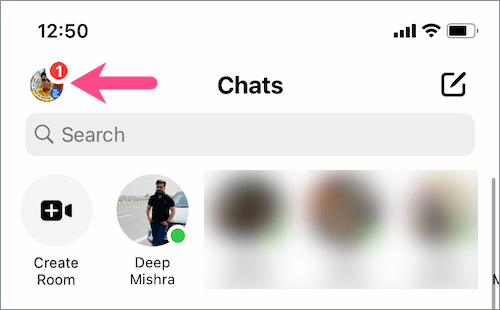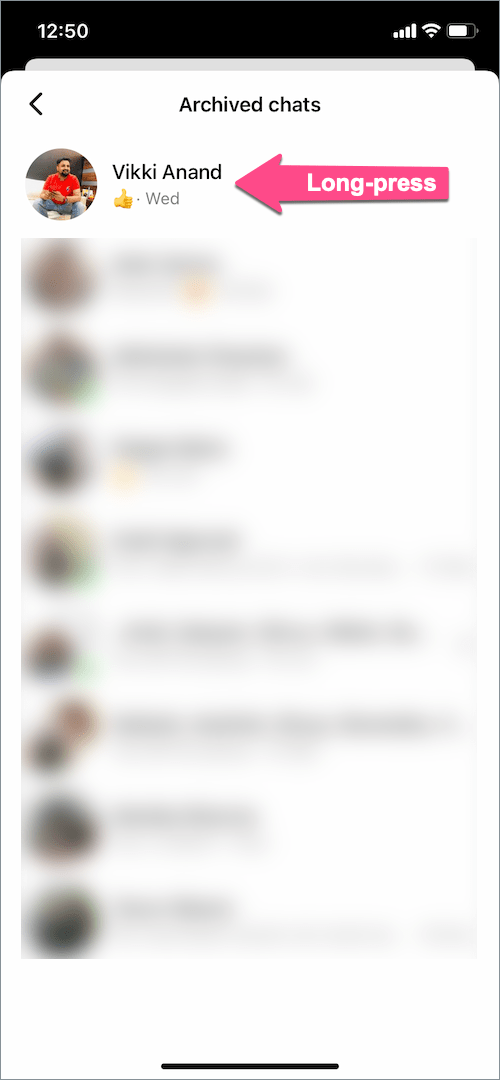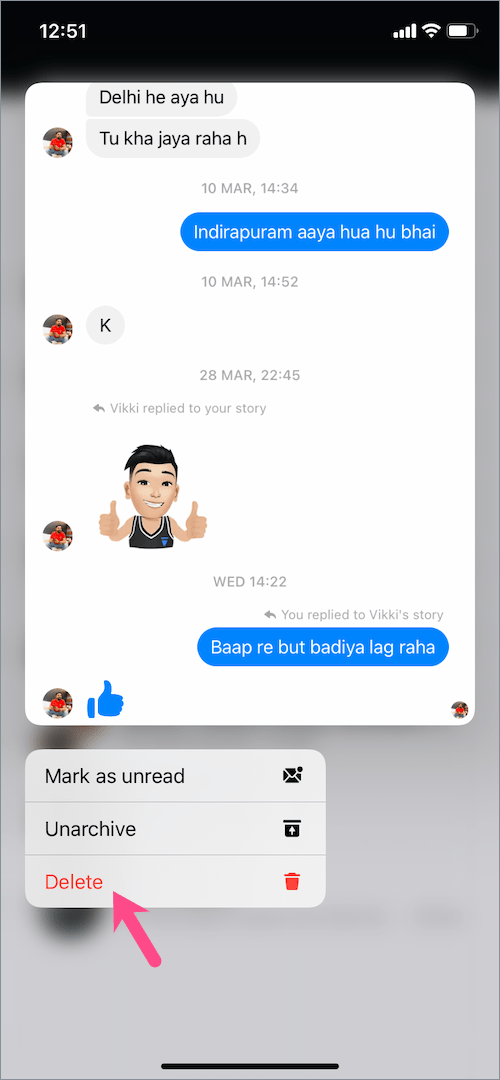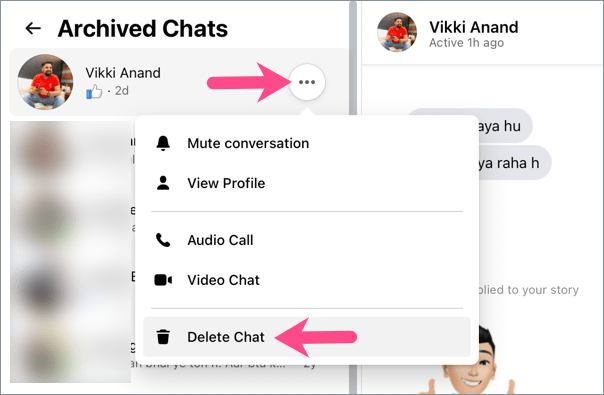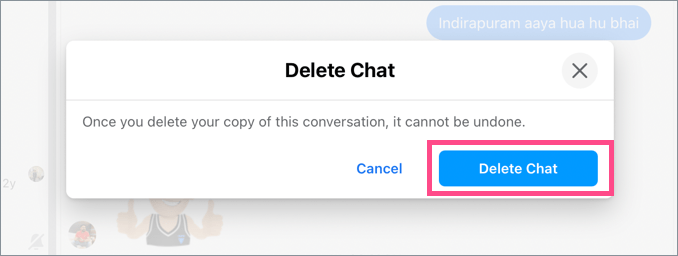Facebook Messenger för iPhone och Android har fått en ny uppdatering som ger en mängd nya funktioner. Dessa inkluderar Star Wars och Selena: The Series chattema, nya kameraklistermärken, möjligheten att svara på ett specifikt meddelande med ett foto eller en video. Det finns också tryck för att spela in för att enkelt spela in och skicka röstmeddelanden utan att hålla ned inspelningsknappen. Dessutom kan användare nu arkivera inaktiva chattar med en svepgest och Facebook har äntligen det mycket lättare att hitta dina arkiverade meddelanden.
Företaget har lagt till en ny "Arkived Chats"-mapp som en dedikerad meny i Messenger 2021. Nu behöver du inte manuellt söka efter dina arkivchattar. Den nya uppdateringen låter dig komma åt hela listan över arkiverade konversationer på ett ställe. Detta är praktiskt om du inte kommer ihåg personens namn eller gruppkonversation du hade arkiverat.
Dessutom är det nu möjligt att avarkivera chattar på Messenger utan att skicka ett meddelande. På så sätt kan du flytta tillbaka arkiverade chattar till din inkorg utan att störa mottagaren.
Hur man tar bort arkiverade chattar i Messenger 2021
Råkar du ha många arkiverade trådar som är överflödiga och inte behövs i framtiden? Du kan permanent ta bort alla sådana arkiverade meddelanden från ditt Messenger-konto så att de inte kan hämtas senare. Låt oss nu se hur du kan ta bort arkiverade meddelanden i Messenger 2021 på iPhone och Android.
- Öppna Messenger-appen och tryck på ditt profilfoto längst upp till vänster.
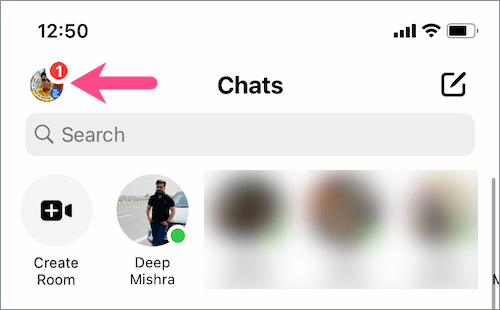
- Gå till "Arkiverade chattar".

- För att bli av med en arkiverad chatt, tryck och håll ned (tryck länge) den aktuella chatten och välj "Radera".
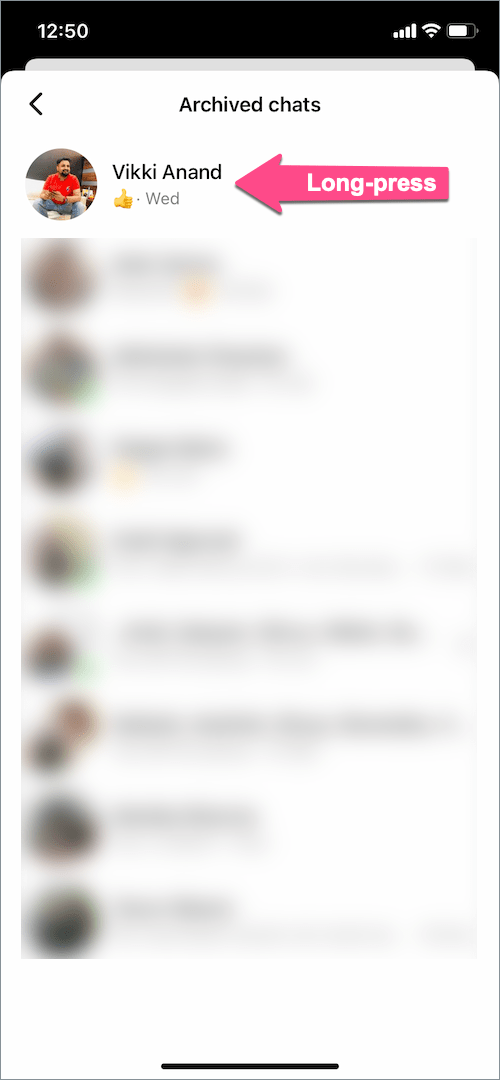
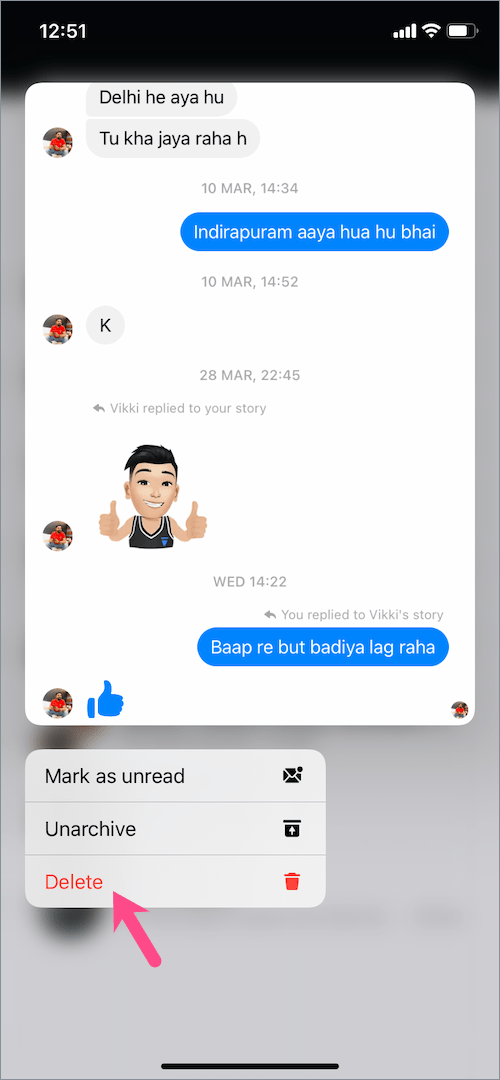
- Tryck på Ta bort igen för att radera den arkiverade konversationen för alltid.
Det finns också ett alternativt sätt för iPhone- eller iPad-användare. Svep bara åt vänster på det arkiverade meddelandet, tryck på "Mer" och tryck sedan på alternativet Ta bort.

Den enda nackdelen är att du fortfarande inte kan ta bort alla eller flera arkiverade meddelanden samtidigt.
På Dator
Du kan också ta bort arkiverade chattar på din PC eller Mac via messenger.com. Att göra så,
- Besök messenger.com i en webbläsare på din dator och logga in på ditt konto.
- I sidofältet till vänster klickar du på de tre punkterna högst upp och öppnar "Arkiverade chattar".

- Håll muspekaren över en viss chatt och klicka på ikonen med tre punkter.
- Välj "Ta bort chatt" från listan.
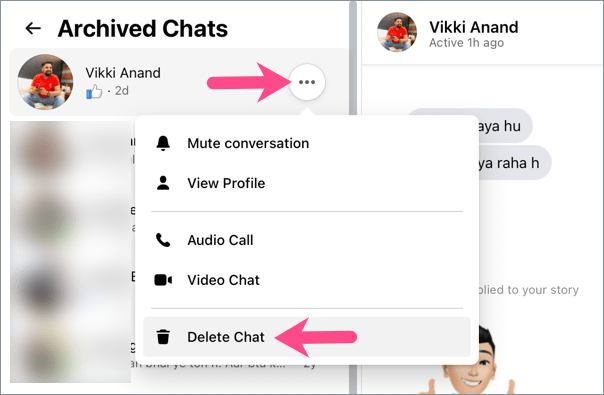
- Klicka på Ta bort chatt igen för att bekräfta ditt val.
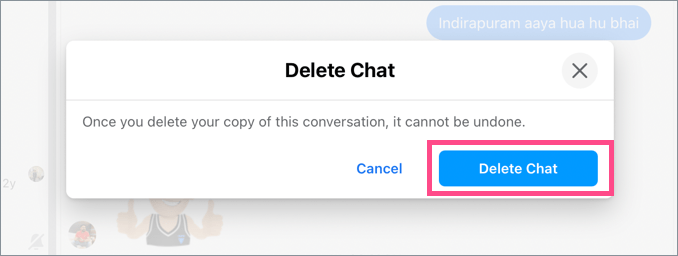
LÄS ÄVEN: Hur man tar bort någon på Messenger utan att svara
Hur man avarkiverar meddelanden på Messenger-appen 2021
Den uppdaterade Messenger 2021 erbjuder möjligheten att avarkivera meddelanden utan meddelanden. Tidigare användare var tvungna att skicka ett meddelande eller svara för att avarkivera en arkiverad chatt. Det är värt att notera att en arkiverad chatt kommer att avarkiveras automatiskt när du får ett nytt meddelande i den specifika chatten.
Så här kan du avarkivera en konversation i Facebook Messenger.
På iPhone – Tryck på din profilbild uppe till vänster och öppna Arkiverade chattar. Svep åt vänster på en chatt som du vill flytta tillbaka till din inkorg och tryck på ikonen "Avarkivera". Du kan också svepa hela vägen till vänster för att avarkivera en chatt i en enda gest.

Ett annat sätt är att trycka länge på en specifik chatt och trycka på alternativet "Avarkivera".
På Android – Gå till Arkiverade chattar och tryck länge på chattkonversationen du vill ta bort från arkivet. Tryck på "Unarchive" från listan.

LÄS ÄVEN: Så här ser du dina arkiverade berättelser i Messenger på Android
Taggar: AppsFacebookMeddelandenMessengerTips